Comment utiliser la fonction SMALL IF dans Excel (avec exemples)
Vous pouvez utiliser les formules suivantes pour exécuter une fonction SMALL IF dans Excel :
Formule 1 : PETIT SI avec un seul critère
=SMALL(IF(A2:A16="A",C2:C16),2)
Cette formule trouve la 2ème plus petite valeur dans C2:C16 où la valeur dans A2:A16 est égale à « A ».
Formule 2 : PETIT SI avec plusieurs critères
=SMALL(IF((A2:A16="A")*(B2:B16="Forward"),C2:C16),2)
Cette formule trouve la 2ème plus petite valeur dans C2:C16 où la valeur dans A2:A16 est égale à « A » et la valeur dans B2:B16 est égale à « Forward ».
Les exemples suivants montrent comment utiliser chaque formule en pratique avec l’ensemble de données suivant dans Excel :
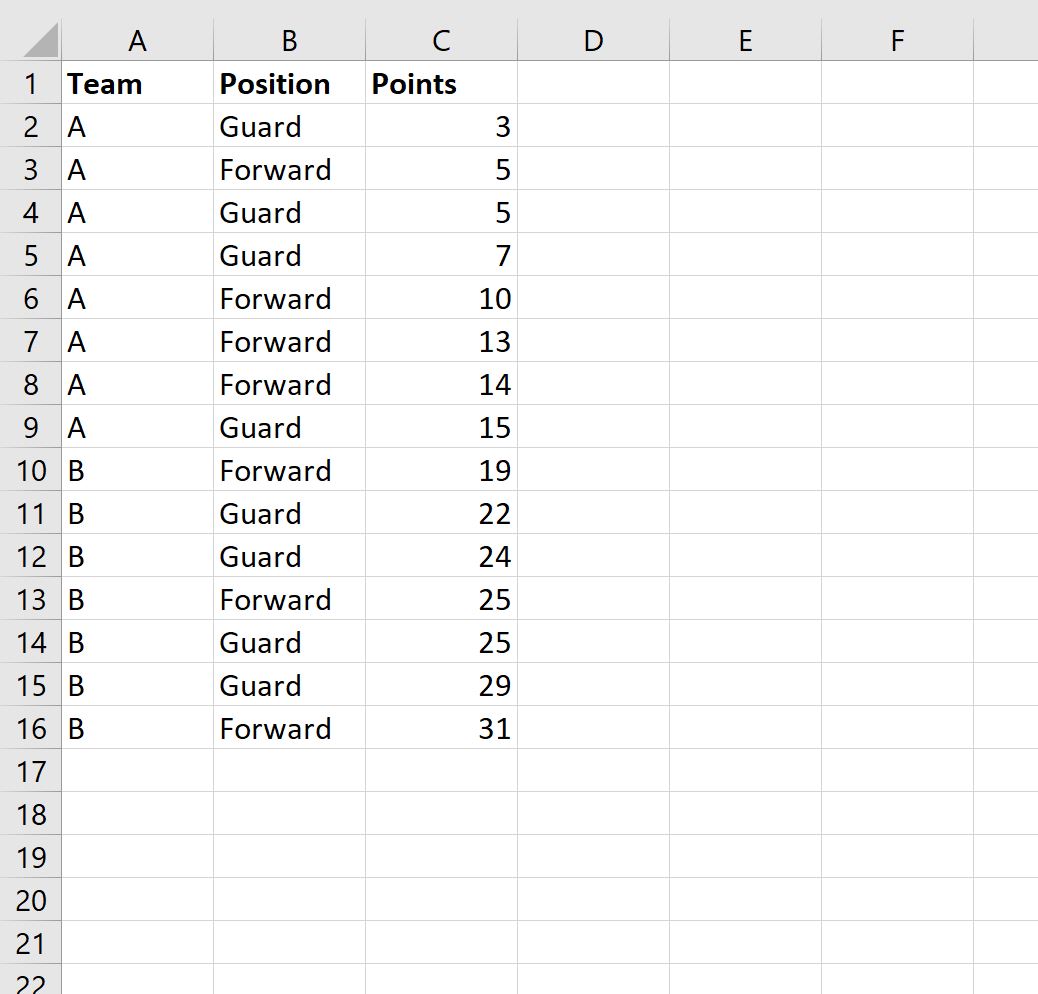
Exemple 1 : PETIT SI avec un seul critère
Nous pouvons utiliser la formule suivante pour trouver la 2ème plus petite valeur dans C2:C16 où la valeur dans A2:A16 est égale à « A » :
=SMALL(IF(A2:A16="A",C2:C16),2)
La capture d’écran suivante montre comment utiliser cette formule :
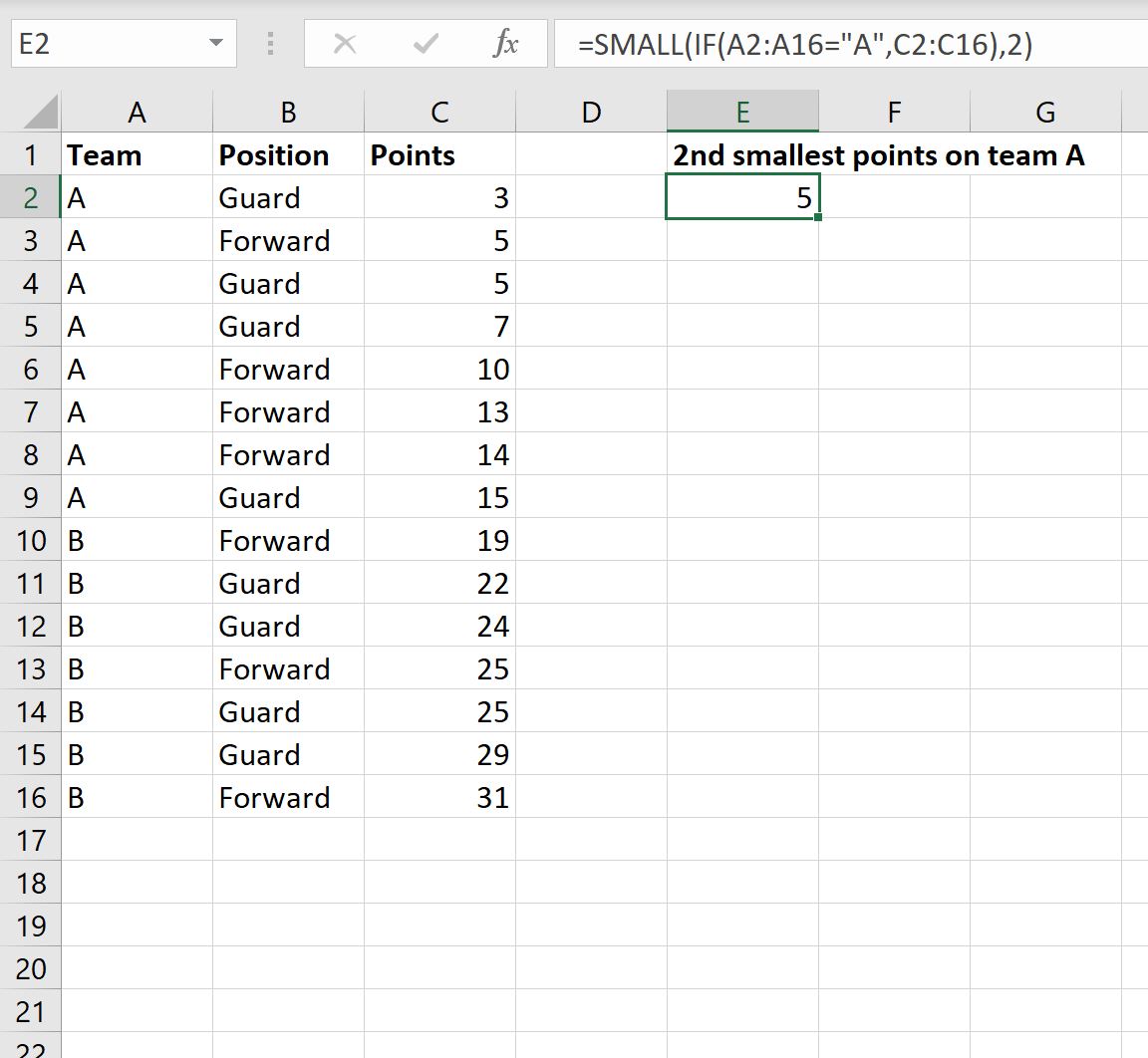
Cela nous indique que la deuxième plus petite valeur de points parmi tous les joueurs de l’équipe A est de 5 .
Exemple 2 : PETIT SI avec plusieurs critères
Nous pouvons utiliser la formule suivante pour trouver la 2ème plus petite valeur dans C2:C16 où la valeur dans A2:A16 est égale à « A » et la valeur dans B2:B16 est égale à « Forward » :
=SMALL(IF((A2:A16="A")*(B2:B16="Forward"),C2:C16),2)
La capture d’écran suivante montre comment utiliser cette formule :
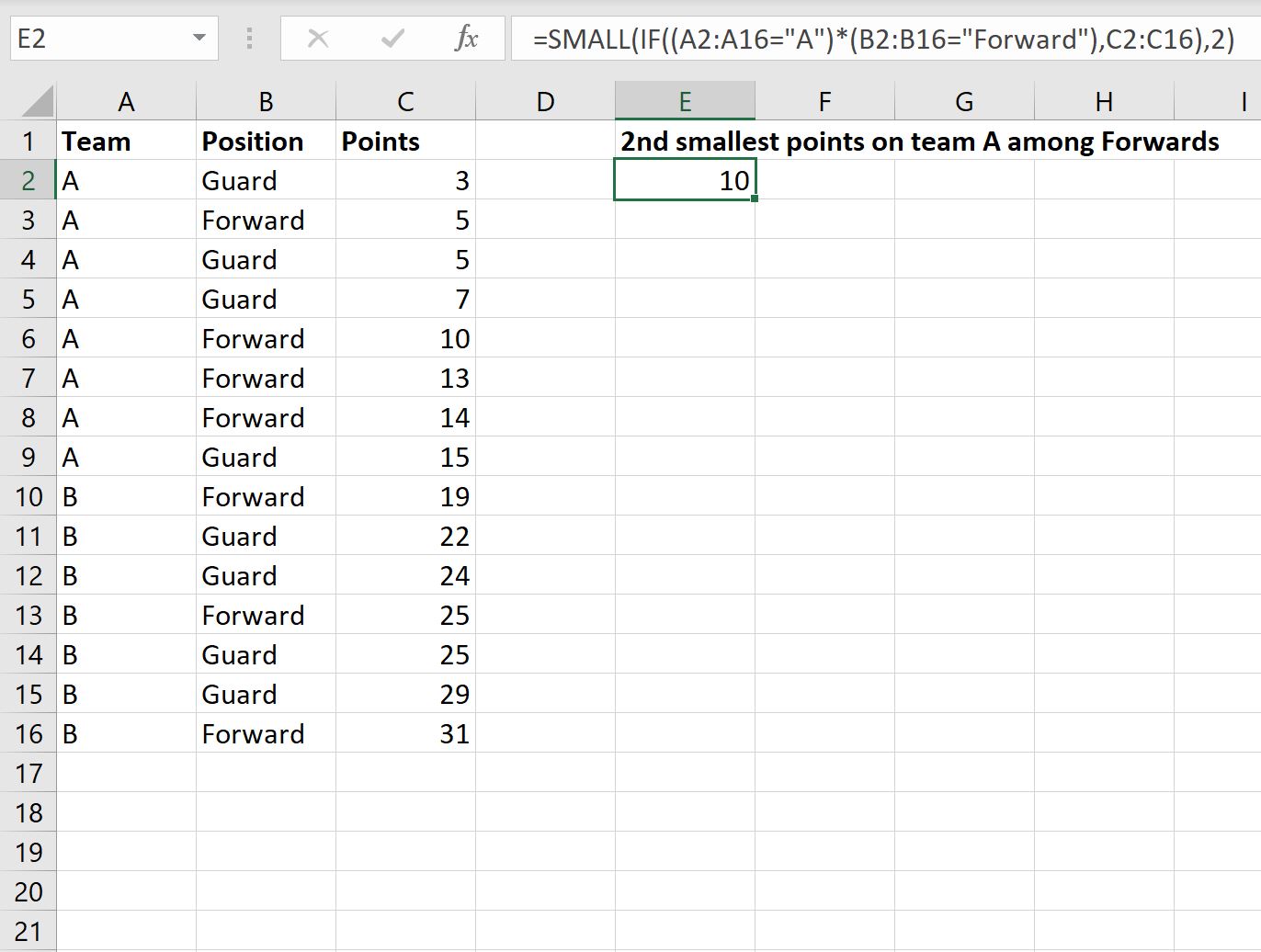
Cela nous indique que la deuxième plus petite valeur de points parmi tous les attaquants de l’équipe A est de 10 .
Ressources additionnelles
Les didacticiels suivants expliquent comment effectuer d’autres tâches courantes dans Excel :
Comment utiliser une fonction IF médiane dans Excel
Comment utiliser la fonction LARGE IF dans Excel
Comment utiliser une fonction centile IF dans Excel
